Idag är vi omgivna av en mängd olika nätverk. Vissa människor gillar till exempel att ansluta till Wi-Fi-nätverket medan de dricker kaffe på Starbucks. De flesta offentliga Wi-Fi-nätverk och hemnätverk är krypterade med lösenord. Det är hemskt att komma ihåg så många lösenord, men utan dem kan du inte vara ansluten till Internet. Därför kan du behöva en Wi-Fi lösenordssökare för att visa dig lösenorden för det trådlösa nätverket som du har anslutit till tidigare. Här är en topplista för datorer och mobila enheter.
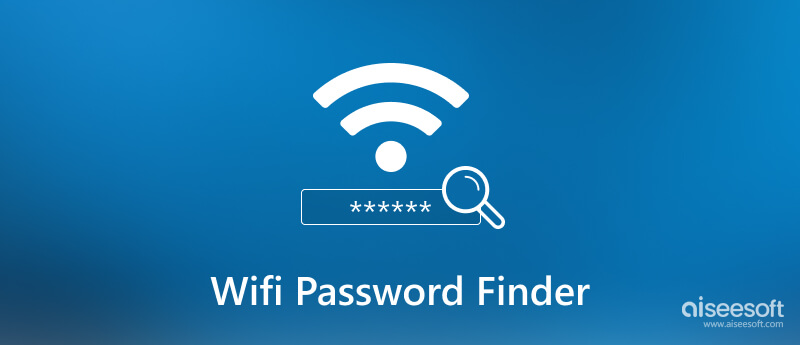
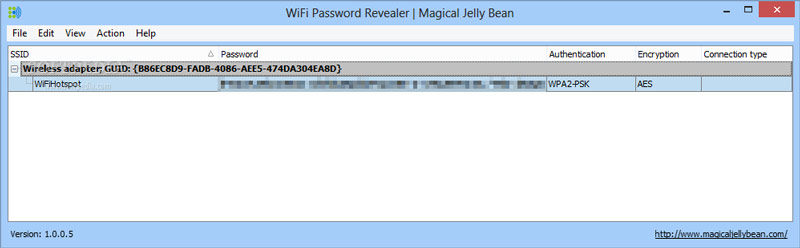
WiFi Password Revealer är en gratis ansluten Wi-Fi-lösenordssökare på datorer. Den visar alla dina sparade Wi-Fi-lösenord. När du har glömt eller tappat bort lösenordet till ditt trådlösa nätverk kan det hjälpa dig att snabbt få tillbaka det.
Nyckelfunktioner:
PROS
CONS
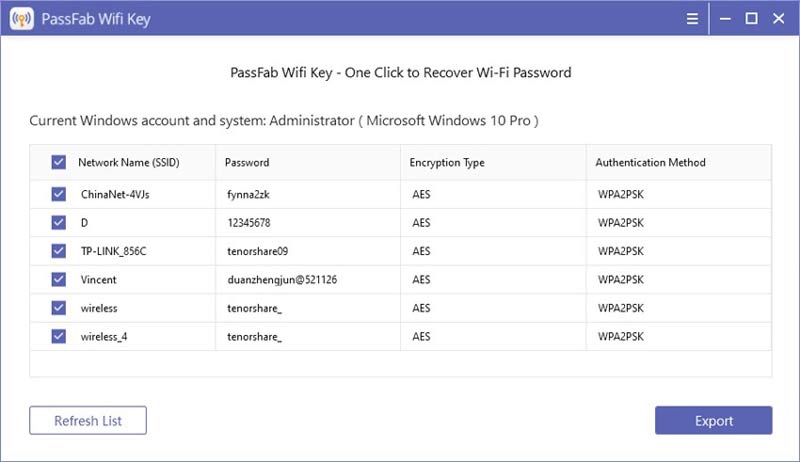
PassFab Wifi Key är en pålitlig lösenordssökare för Wi-Fi på datorer. Den har förmågan att återställa alla typer av sparade trådlösa lösenord från din hårddisk. Dessutom visar den dig lösenord, nätverk, krypteringstyp och annan information.
Nyckelfunktioner:
PROS
CONS
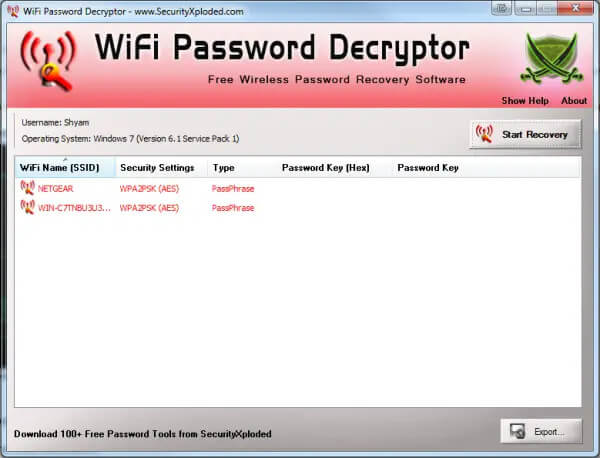
WiFi Password Decryptor är inte en lösenordsstöldare utan en Wi-Fi-lösenordssökare för Windows 11 och tidigare. Den återställer snabbt dina förlorade lösenord för trådlösa nätverk från panelen Windows Wireless Configuration Manager.
Nyckelfunktioner:
PROS
CONS
När du ansluter ett trådlöst nätverk till din iPhone kommer lösenordet att sparas i minnet. Om du har glömt lösenordet, Aiseesoft iPhone Password Manager kan få tillbaka den direkt.

Nedladdningar
Aiseesoft iPhone Password Manager - Bästa Wi-Fi-lösenordssökaren
100 % säker. Inga annonser.
100 % säker. Inga annonser.
PROS
CONS
Här är stegen för att hitta Wi-Fi-lösenord sparade på din iPhone:
Starta den bästa Wi-Fi-lösenordssökaren för iPhones efter att du har installerat den på din PC. Anslut sedan din iPhone till samma maskin med en Lightning-kabel. Tryck på Start-knappen för att skanna din telefon.

Så länge iPhone-skanningen är klar anger du lösenordet för iTunes-säkerhetskopian. Sedan kommer du att presenteras med huvudgränssnittet. För att hitta Wi-Fi-lösenord, välj WiFi-konto fliken på vänster sida. Klicka på Ögat ikonen för att visa önskat Wi-Fi-lösenord.

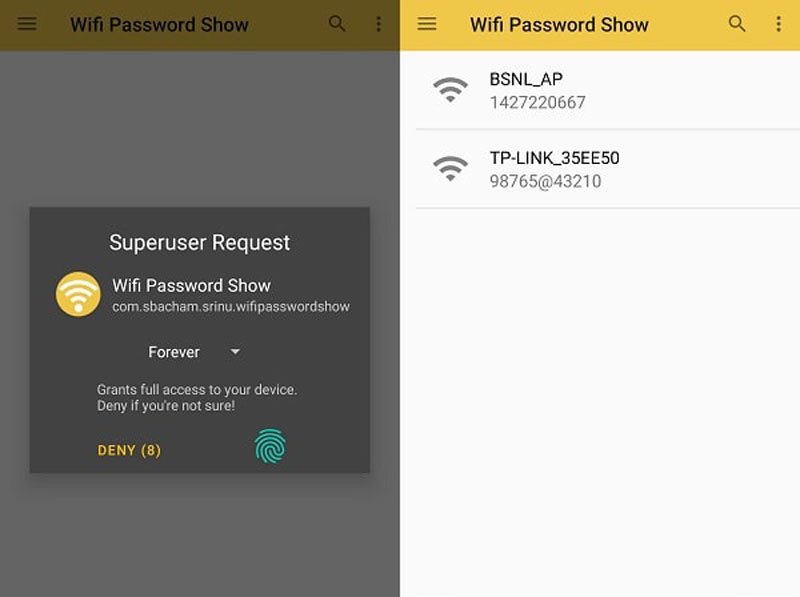
Wifi Password Show är en Wi-Fi-lösenordssökningsapp för Android-enheter. Det är populärt bland Android-användare över hela världen och har mer än 5 miljoner nedladdningar. Det enda du behöver är en rotad Android-telefon.
Nyckelfunktioner:
PROS
CONS
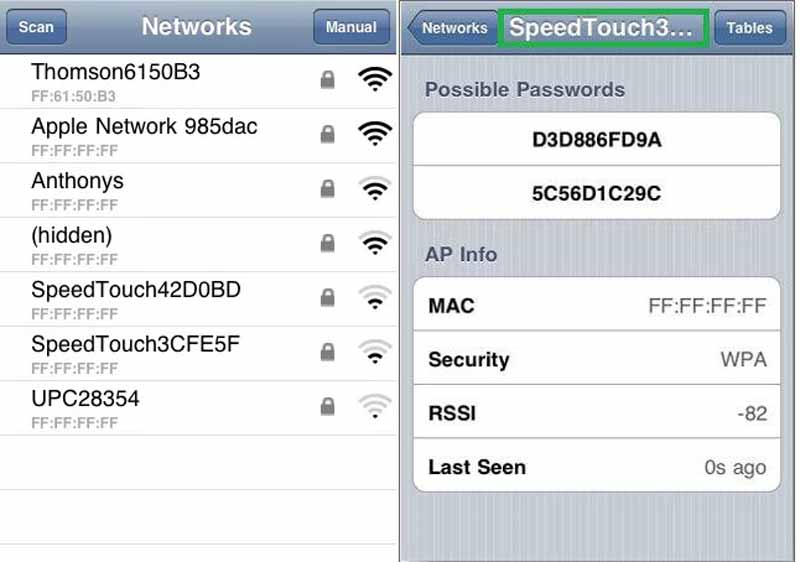
iSpeedTouched är en Wi-Fi-lösenordssökningsapp för iPhone-användare. Du kan ladda ner den från Cydia och installera appen snabbt. Sedan kommer den att skanna de trådlösa nätverken i närheten och knäcka lösenord.
Nyckelfunktioner:
PROS
CONS
Är Wi-Fi-lösenordssökaren laglig?
Ja, de flesta Wi-Fi-lösenordssökare är helt lagliga att använda.
Har Windows 10 en Wi-Fi-lösenordssökare?
I din stationära webbläsare, gå till Inställningar menyn, flytta till autofyll avsnittet och klicka på
Hur ser man lösenordet för Wi-Fi på en PC?
Högerklicka på målet Wi-Fi-nätverk, välj status, Och sedan Egenskaper för trådlös . Markera sedan Visa tecken rutan och du kommer att se lösenordet.
Slutsats
Nu borde du lära dig de 6 bästa Wi-Fi-lösenordssökare för PC och mobila enheter. Vissa av dem är gratis att använda och andra kräver någon form av betalning. Du kan fatta det bästa beslutet utifrån din situation. Aiseesoft iPhone Password Manager rekommenderas till iPhone-användare för att hitta förlorade Wi-Fi-lösenord på ett säkert sätt. Andra frågor? Skriv ner dem nedan.

iPhone Password Manager är ett utmärkt verktyg för att hitta alla lösenord och konton som sparats på din iPhone. Det kan också exportera och säkerhetskopiera dina lösenord.
100 % säker. Inga annonser.
100 % säker. Inga annonser.